Come uscire dall'ID Apple senza perdere i dati
Disponibile per macOS 26 e versioni successive Disponibile per Windows 11/10/8.1/8/7
Posso cambiare il mio ID Apple senza perdere tutto? Se cancello il mio ID Apple perderò tutto?
Che si tratti di Apple o di siti web famosi, le soluzioni che forniscono sono quelle di eseguire prima il backup dei dati tramite iCloud, unità esterna o altri strumenti di backup, e poi ripristinare il backup dopo il logout dell'ID Apple. Tuttavia, questi metodi non garantiscono il backup di tutti i dati e non possono assicurare che il backup e il ripristino dei dati avvengano con successo al 100%.
Ma Tenorshare 4uKey, utilizzando la tecnologia più recente, supporta la disconnessione o la modifica dell'ID Apple senza perdere tutto. È l'UNICA soluzione disponibile sul mercato. Di seguito trovate la guida passo-passo a questa soluzione semplice e diretta:
Passo 1: Scaricare e installare 4uKey
Scaricare e installare gratuitamente Tenorshare 4uKey sul computer Windows o Mac. Quindi scegliere la funzione "Rimuovere ID Apple".

Passo 2: Collegare l'iPhone al computer
Collegare l'iPhone al computer. 4uKey vi ricorderà di sbloccare lo schermo e di toccare " Trust " sul vostro dispositivo. Scegliete quindi la seconda funzione: "Esci da Apple lD".
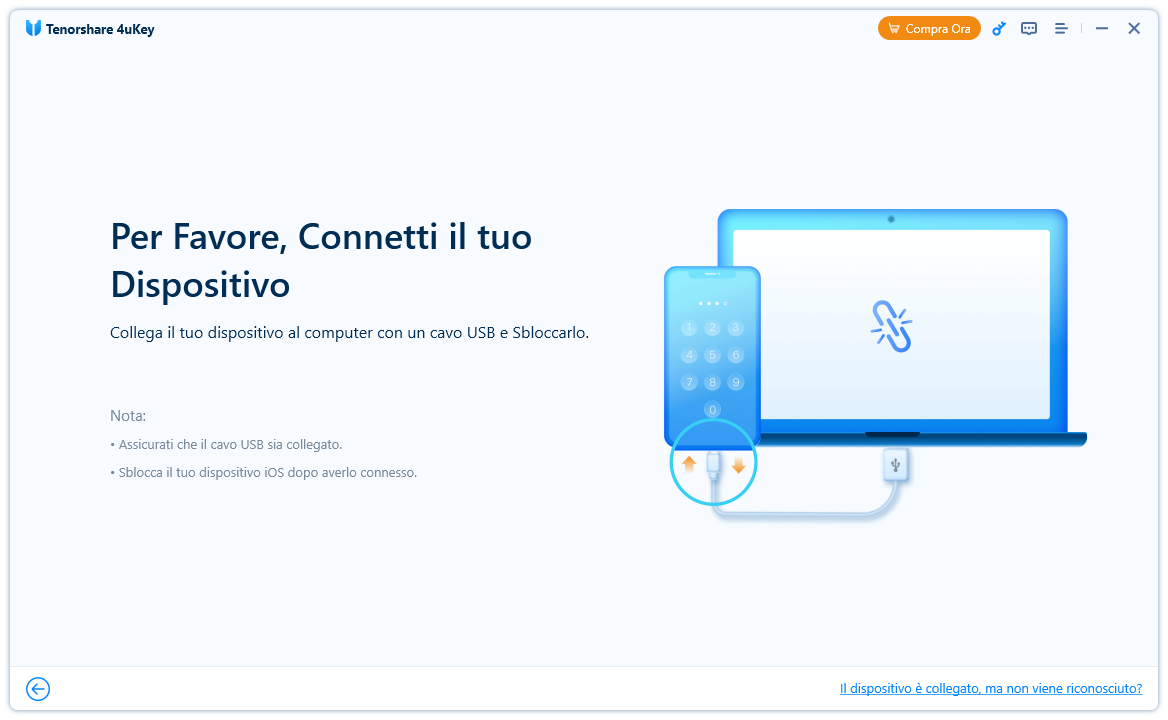
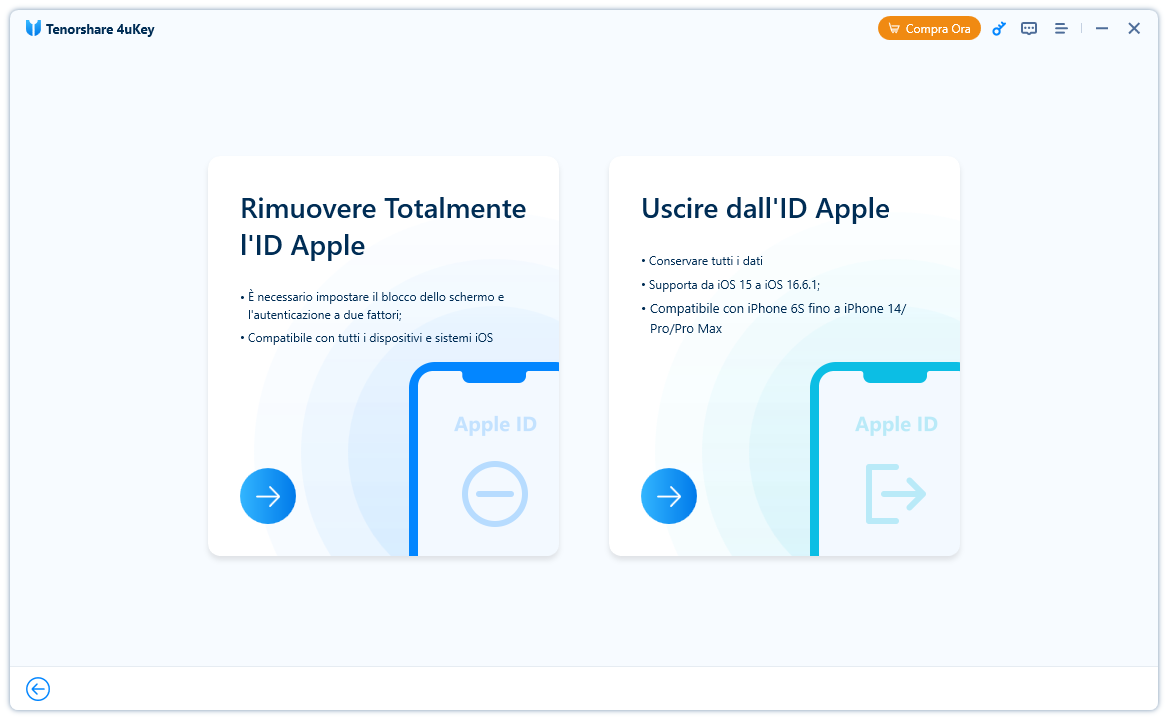
Fare clic su "Inizia a Rimuovere" per uscire da Apple lD senza perdere tutto.
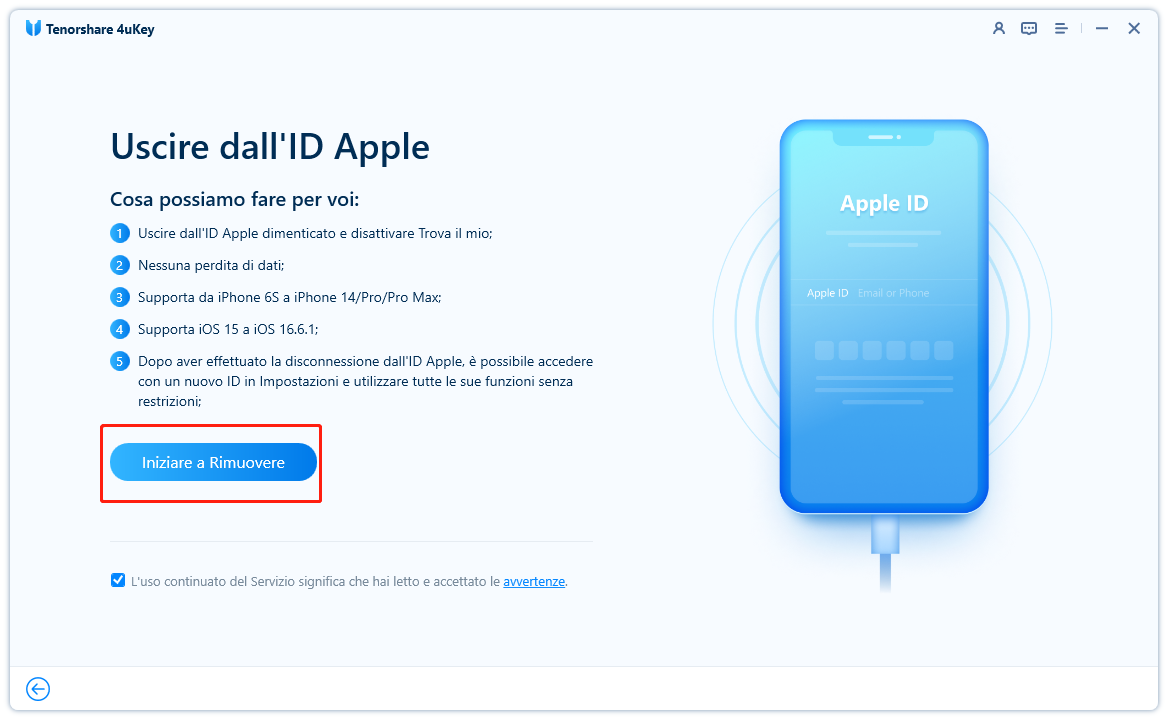
4uKey rileva che il dispositivo supporta la disconnessione dall'ID Apple senza perdere i dati. Fare clic su "Inizia Jailbreak" per eseguire il jailbreak.
Passo 3: Inizia il Jailbreak
Aprire Impostazioni - toccare Generali - toccare VPN e Gestione dispositivo - toccare App sviluppatore, selezionare Fidati dello sviluppatore.
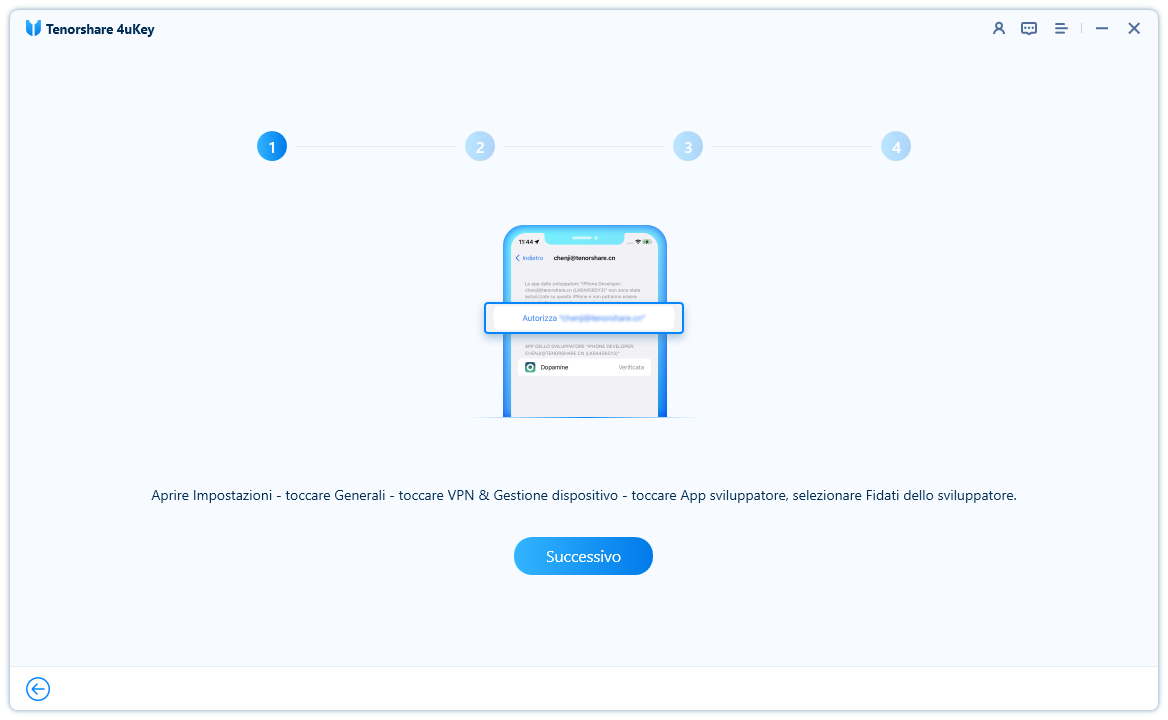
Aprire Impostazioni - toccare Privacy e sicurezza - toccare Modalità sviluppatore - abilitare la Modalità sviluppatore e riavviare il telefono. (Non richiesto per iOS 15).
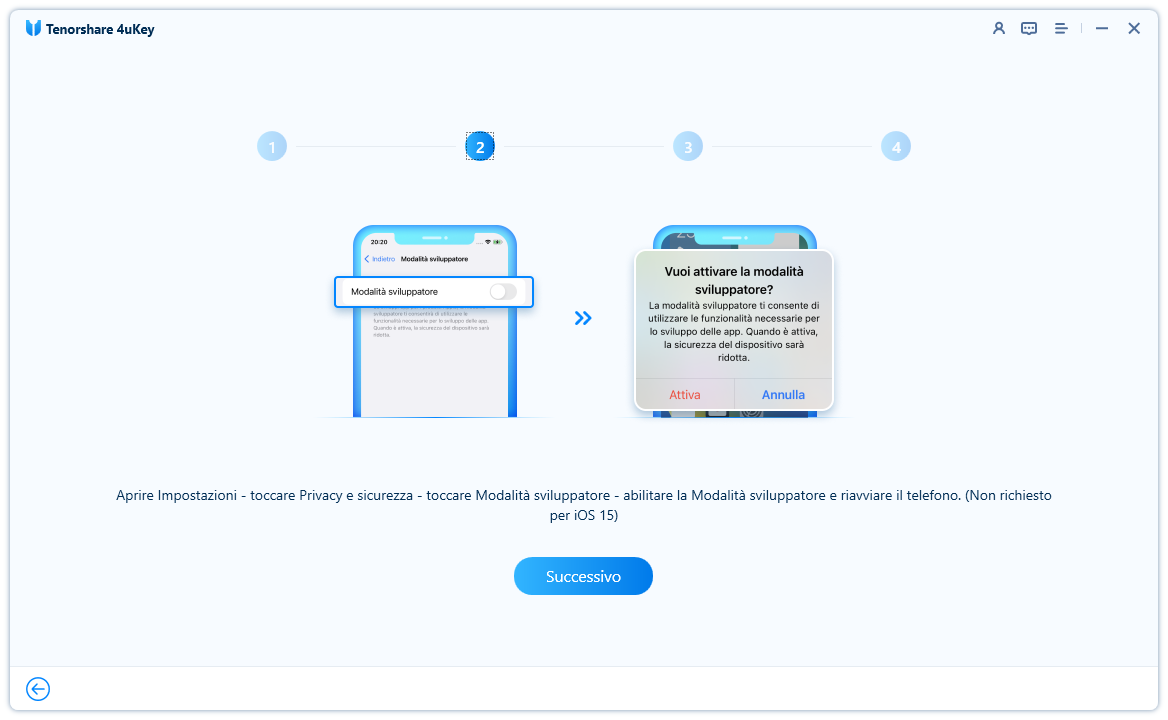
Avviare l'app Dopamine sulla schermata iniziale - toccare Jailbreak - dopo il riavvio automatico, connettersi al computer per la rimozione dell'ID Apple.
(Alcuni dispositivi potrebbero richiedere l'impostazione di una password per l'account del terminale durante il processo di jailbreak, inserire 1).

Aprire Sileo sul desktop, fare clic su Cerca - inserire openssh - fare clic su openssh, quindi su Ottieni > Accoda > Conferma.
After the installation is complete, connect to the computer to remove Apple lD.
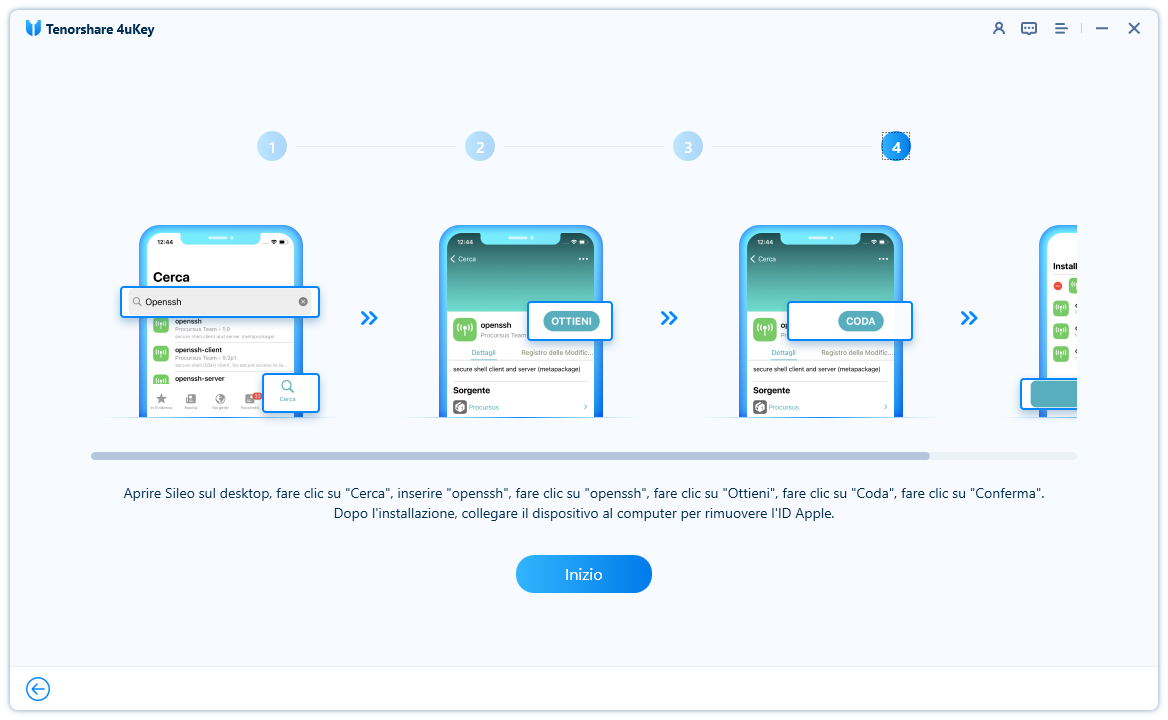
Passo 4: Avviare la disconnessione dall'ID Apple
Ora il dispositivo è pronto. Toccate "Inizio" per uscire dal vostro Apple ID.
Nota: non accedere ad altri dispositivi iOS per evitare che la rimozione non vada a buon fine durante l'esecuzione di questo passaggio.
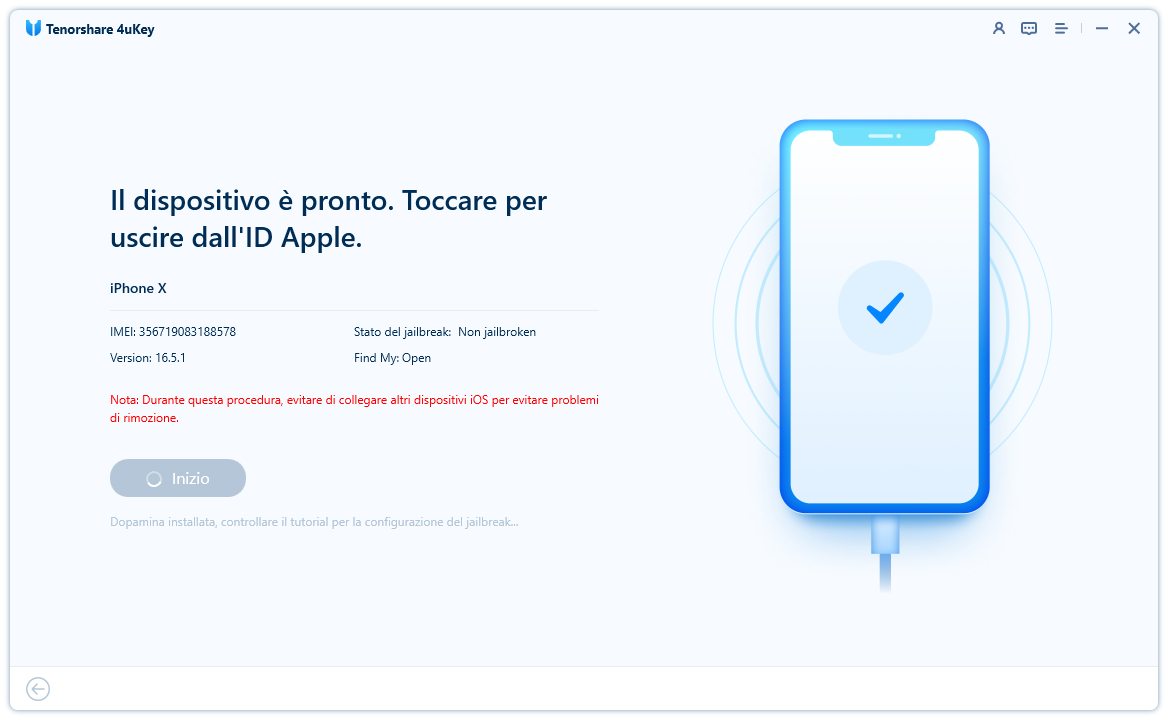
Programma in esecuzione, non azionare il dispositivo e garantire una connessione stabile.
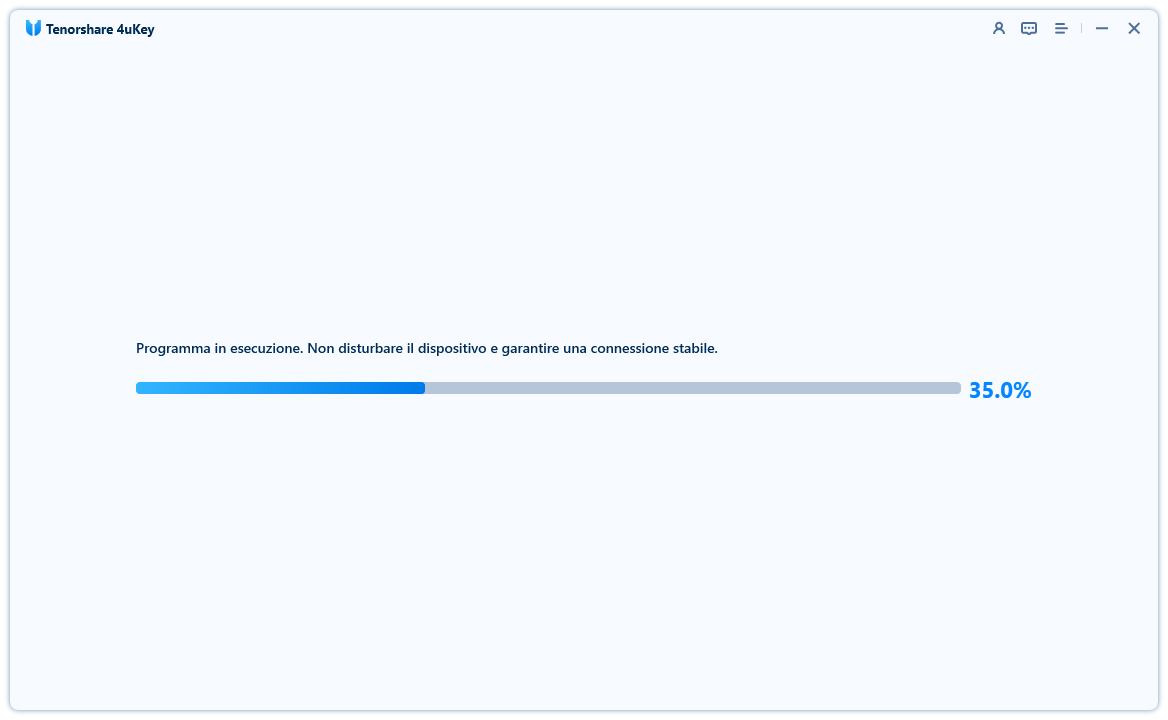
Passo 5: Uscita dall'ID Apple con successo
Quindi è possibile uscire da Apple lD senza perdere i dati con successo!
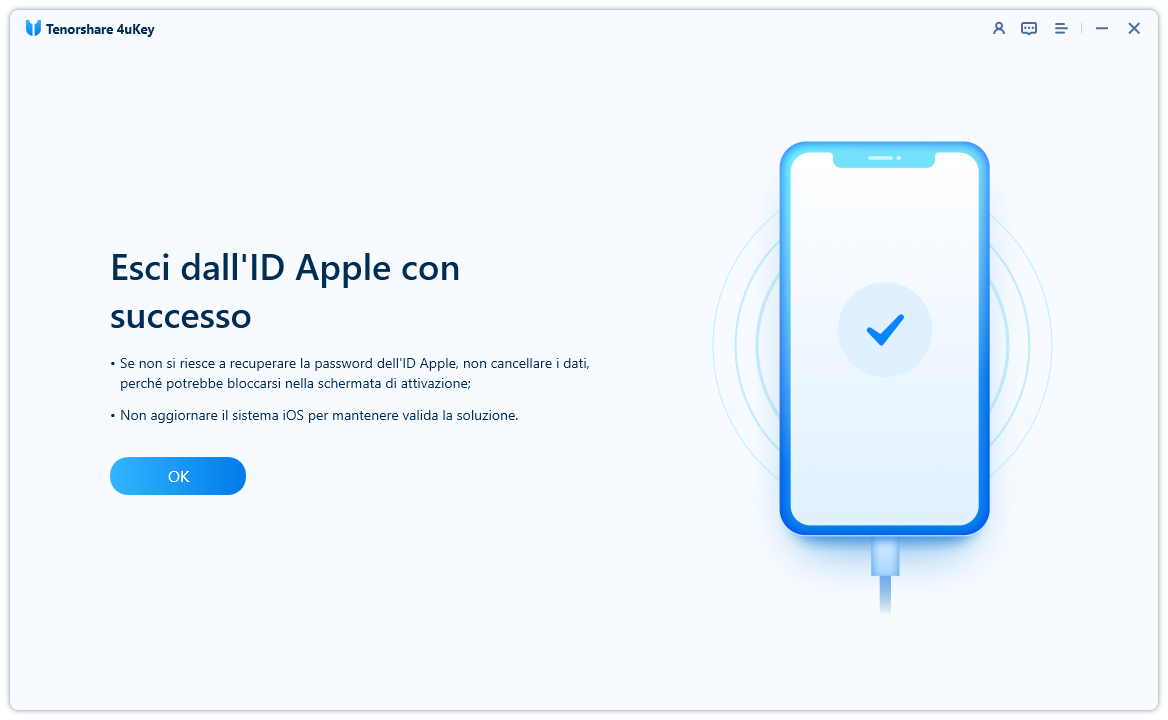
Nota:
- Se non si riesce a recuperare la password di Apple lD, non cancellare i dati, perché potrebbe bloccarsi nella schermata di attivazione.
- Non aggiornare il sistema iOS per mantenere valida la soluzione.
Ti è di Aiuto?
Hai ancora bisogno di Aiuto ?
Contatta semplicemente il nostro team di supporto che sarà lieto di aiutarti. Puoi inviare un modulo online qui..






